Windows 10 được tích hợp sẵn phần mềm bảo mật Microsoft Defender. Phần mềm này đều đặn kiểm tra và quét định kỳ để phát hiện, ngăn chặn và tiêu diệt virus, malware… đột nhập máy tính của anh em.
Tuy nhiên, đôi lúc anh em vẫn cần quét virus toàn bộ hệ thống một cách thủ công để đáp ứng rằng tất cả được an toàn. Trong bài viết này, Chúng Tôi sẽ hướng dẫn anh em cách quét virus toàn bộ hệ thống Windows 10 bằng Microsoft Defender.
3 cách quét virus toàn hệ thống Windows 10
- 1. Dùng Windows Security
- 2. Dùng Command Prompt
- 3. Dùng PowerShell
1. Dùng Windows Security
Để thực hành quét virus toàn bộ hệ thống Windows 10 bằng Microsoft Defender qua Windows Security anh em làm theo các bước sau:
- Nhấn nút Windows để mở Start menu
- Nhập Windows security và nhấn vào kết quả kiếm tìm trước mắt
- Nhấp vào Virus & threat protection
- Ở bên dưới phần Current threats , nhấp vào Scan Options

- Chọn Full scan để kiểm tra toàn bộ hệ thống
- Nhấn nút Scan now

Sau đó, Microsoft Defender sẽ tiến hành quét thiết bị của anh em để tìm virus hoặc malware… Nếu phát giác ra các mối dọa dẫm phần mềm bảo mật này sẽ tự động loại bỏ hoặc đưa chúng vào tình trạng cô lập.
Thời gian quét tùy theo lượng dữ liệu trên máy tính của anh em. Nếu có nhiều dữ liệu, anh em nên bắt đầu quét khi mình xong việc và để máy tính thi hành quét virus xuyên đêm.
2. Dùng Command Prompt
Để quét virus toàn bộ hệ thống với Command Prompt anh em làm theo các bước sau:
- Nhấn nút Windows để mở Start menu
- Nhập command prompt , click chuột phải vào kết quả kiếm tìm đầu tiên và chọn Run as administrator
- Nhập dòng lệnh sau vào Command Prompt và nhấn Enter để truy cập tới phần mềm Microsoft Defender mới nhất:
cd c:ProgramDataMicrosoftWindows DefenderPlatform4*
- Nhập tiếp dòng lệnh sau và nhấn Enter để tiến hành quét:
mpcmdrun -scan -scantype 2

Sau khi anh em hoàn thành bước này, phần mềm diệt virus sẽ bắt đầu quét để tìm virus. Anh em sẽ thấy trạng thái Start scanning trong cửa sổ lệnh và khi quét xong anh em sẽ thu được thông báo Scan finished .
3. Dùng PowerShell
Anh em cũng có thể có thể dùng PowerShell để kích hoạt tính năng quét virus toàn bộ hệ thống Windows 10.
- Nhấn nút Windows để mở Start menu
- Nhập powershell và bấm chuột phải vào kết quả kiếm tìm đầu tiên rồi chọn Run as administrator
- Nhập dòng lệnh sau vào PowerShell và nhấn Enter :
start-mpscan -scantype fullscan
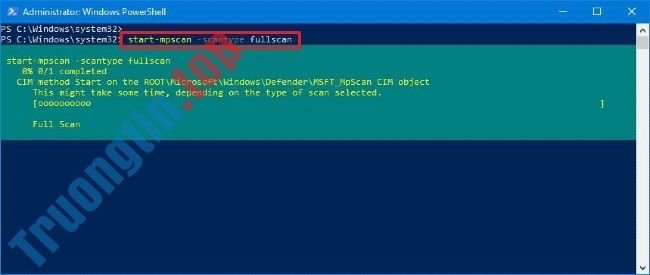
Sau khi anh em xong xuôi bước này, Microsoft Defender sẽ tiến hành quét virus toàn bộ hệ thống Windows 10 để loại bỏ tất cả virus và malware mà nó phát giác ra.
Chúc anh em thành công và mời anh em tham khảo thêm các mẹo Windows 10 hay ho khác trên Truongtin:
- Cách chuyển vị trí thanh Taskbar trên Windows 10
- Cách cài giao diện Windows 10 đầy quyến rũ bằng theme Decision và Rainmeter
- Cách khôi phục nhanh 7 tính năng Windows 10
- Hướng dẫn tạo giao diện Windows 10 tuyệt đẹp với bộ theme Amatical và ứng dụng Rainmeter
quét virus toàn hệ thống windows 10, quét virus toàn hệ thống windows 10 bằng microsoft defender, mcirosoft defender, quét virus bằng microsoft denfender, quét virus tất cả máy tính bằng microsoft defender
Nội dung 3 cách quét virus toàn hệ thống Windows 10 bằng Microsoft Defender được tổng hợp sưu tầm biên tập bởi: Tin Học Trường Tín. Mọi ý kiến vui lòng gửi Liên Hệ cho truongtin.top để điều chỉnh. truongtin.top tks.
Bài Viết Liên Quan
Bài Viết Khác
- Sửa Wifi Tại Nhà Quận 4
- Cài Win Quận 3 – Dịch Vụ Tận Nơi Tại Nhà Q3
- Vệ Sinh Máy Tính Quận 3
- Sửa Laptop Quận 3
- Dịch Vụ Cài Lại Windows 7,8,10 Tận Nhà Quận 4
- Dịch Vụ Cài Lại Windows 7,8,10 Tận Nhà Quận 3
- Tuyển Thợ Sửa Máy Tính – Thợ Sửa Máy In Tại Quận 4 Lương Trên 10tr
- Tuyển Thợ Sửa Máy Tính – Thợ Sửa Máy In Tại Quận 3
- Sửa Máy Tính Chạy Chậm Quận 8 – Giá Rẻ Uy Tín
- Dịch Vụ Sửa Máy Lạnh Không Lạnh Quận 4
- Bảng Giá Vệ Sinh Máy Tính – Giá bao nhiêu?
- Thi Công Mạng Quận 4 – Giá Rẻ Uy Tín
- Địa chỉ Thay Bàn Phím Laptop Acer Aspire ES1-511








